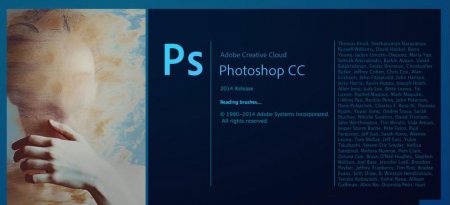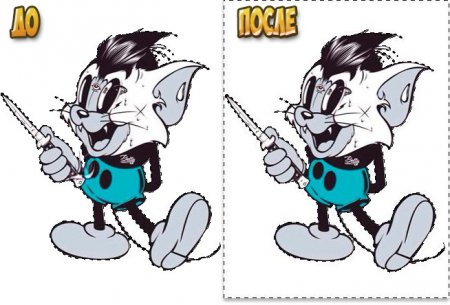Вернуться назад
Распечатать
Як інвертувати виділення в "Фотошопі"? Поради та рекомендації
Деякі люди, які працюють в програмі Adobe Photoshop, пізнають всі її тонкощі через практичне ознайомлення з продуктом. Інші ж стикаються з питаннями, на які важко дати відповідь самостійно. Один з поширених питань - про те, як інвертувати виділення в "Фотошопі". Проблема актуальна, тому що деякі об'єкти дійсно складно виділити. Набагато простіше це зробити з суміжних об'єктом, а потім перейти на складне зображення.
Щоб це зробити, необхідно пройти кілька простих етапів: За допомогою інструменту потрібно виділити простий об'єкт, який смежен з більш складним предметом. Якщо користувач вирішив провести виділення за допомогою інструмента "Перо", то потрібно створений контур утворити виділену область. Далі потрібно зайти в розділ "Виділення" у верхній частині, в шапці програми. Знайти і вибрати пункт "Інверсія". Можемо поспостерігати за тим, як виділення одного об'єкта переноситься на інше. В залежності від того, чого бажає користувач, можна видаляти, копіювати, переміщати і проводити інші дії над новою виділеною областю.
Як інвертувати виділення в "Фотошопі"
Як згадувалося раніше, в деяких ситуаціях простіше виділити простий об'єкт, а потім складну частину зображення з допомогою інверсії. Використовується вона для видалення непотрібних елементів або дублювання складного об'єкта.Щоб це зробити, необхідно пройти кілька простих етапів: За допомогою інструменту потрібно виділити простий об'єкт, який смежен з більш складним предметом. Якщо користувач вирішив провести виділення за допомогою інструмента "Перо", то потрібно створений контур утворити виділену область. Далі потрібно зайти в розділ "Виділення" у верхній частині, в шапці програми. Знайти і вибрати пункт "Інверсія". Можемо поспостерігати за тим, як виділення одного об'єкта переноситься на інше. В залежності від того, чого бажає користувач, можна видаляти, копіювати, переміщати і проводити інші дії над новою виділеною областю.